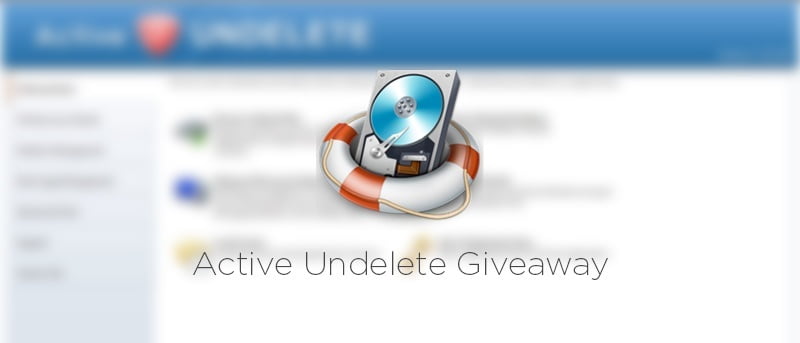Eliminar un archivo o carpeta es casi una actividad diaria para casi cualquier usuario de computadora. Pero, ¿cuántas veces has borrado accidentalmente un archivo o una carpeta que no deberías tener? La eliminación accidental de archivos o carpetas no es nada nuevo; de hecho, todos hemos estado allí y hemos hecho eso. Eliminar sus archivos o carpetas no es el fin del mundo, y en realidad puede recuperar archivos, carpetas y particiones eliminados con toda probabilidad. Para recuperar datos eliminados, todo lo que necesita es un potente software de recuperación de datos y un poco de conocimiento. Recuperar activo es uno de esos programas, y así es como puede ayudarlo a recuperar datos eliminados en Windows.
Características de Active Undelete
Recuperar archivos borrados y carpetas: Al ser un software de recuperación de datos, Active Undelete puede recuperar casi cualquier archivo eliminado dado que los archivos no se sobrescriben. Mientras recupera los archivos eliminados, Active Undelete le permite filtrar archivos y carpetas e incluso le muestra una vista previa del archivo si es compatible.
Recuperar particiones eliminadas: Además de recuperar archivos y carpetas individuales, Active Undelete también le permite recuperar particiones eliminadas. Esto es muy útil si accidentalmente eliminó una partición, lo que a menudo sucede al administrar particiones o instalar el sistema operativo.
Vuelva a crear el sistema RAID corrupto: Puede que esto no sea para todos, pero si tiene un sistema RAID dañado, Active Undelete puede recrearlo virtualmente para que pueda recuperar algunos, si no todos, los datos.
Soporte para múltiples formatos de archivo: Lo bueno de Active Undelete es que admite varios formatos de archivo diferentes. Esto le ayuda a escanear y recuperar formatos de archivo específicos en lugar de todos los archivos y carpetas.
Otras herramientas misceláneas: Junto con todas las herramientas que lo ayudan a recuperar archivos, carpetas y particiones, Active Undelete tiene algunas otras herramientas misceláneas como administrador de particiones, imagen de disco, editor de disco y administrador de archivos.
Instalación y uso
Aunque Active Undelete es un poderoso software de recuperación de datos, es muy fácil de usar. Active Undelete viene en tres versiones diferentes llamadas Home, Pro y Ultimate. Si desea probarlo, el software tiene una versión de demostración que es completamente funcional pero tiene una limitación en el tamaño del archivo que se está recuperando.
Para comenzar, descargar el software Active Delete desde su sitio web oficial e instálelo como cualquier otro software de Windows.
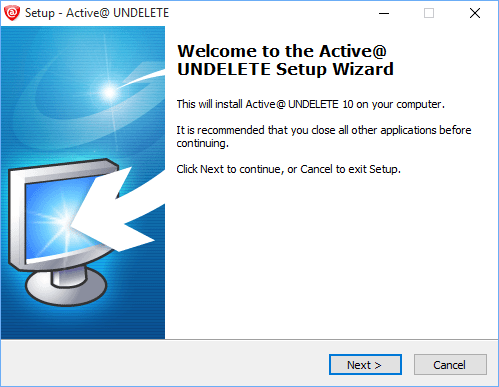
Después de instalar el software, ejecútelo desde el menú Inicio. Como puede ver, el software lo recibe con una pantalla de bienvenida que le muestra un montón de opciones que le permiten recuperar datos de inmediato.
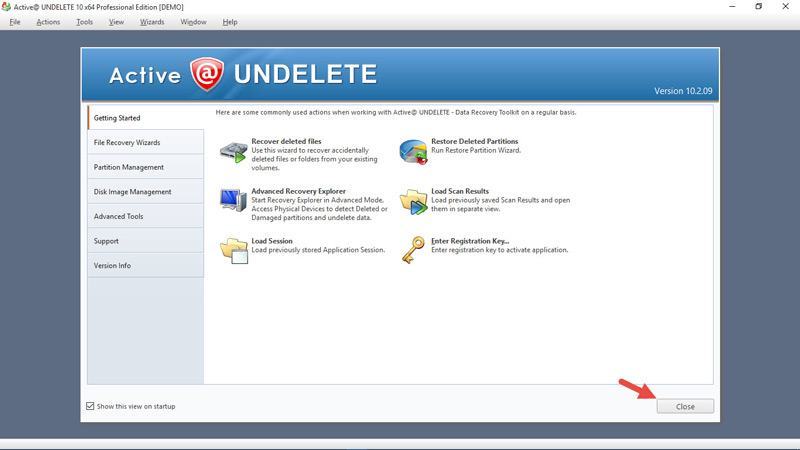
Si ya tiene una clave de registro, cierre la pantalla de bienvenida y seleccione la opción «Ingresar clave de registro» en el menú Ayuda.
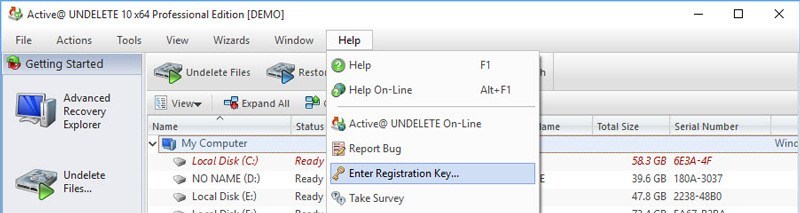
La acción anterior abrirá la ventana de registro. Ingrese el nombre y el código de registro y presione el botón «Ok» para completar el proceso de registro.
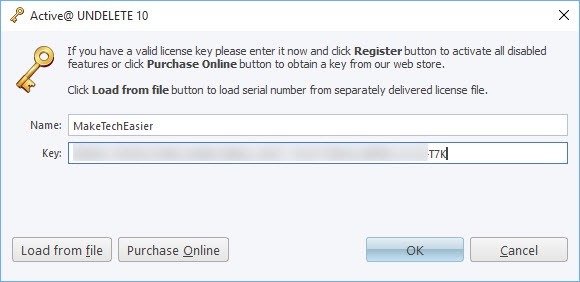
Después de completar el registro, Active Undelete mostrará todas las particiones de su sistema en la pantalla de inicio. Simplemente haga doble clic en la partición desde la que desea recuperar los archivos. En mi caso, estoy seleccionando mi unidad D, ya que quiero recuperar mi currículum eliminado.

Una vez que se haya abierto la ventana Escanear volúmenes, puede dejar todas las opciones predeterminadas como están y hacer clic en el botón «Escanear». Sin embargo, si solo desea escanear la unidad en busca de ciertos formatos de archivo, como archivos de video o audio, seleccione la casilla de verificación «Detectar archivos por sus firmas» y luego seleccione los tipos de archivo antes de hacer clic en el botón Escanear.
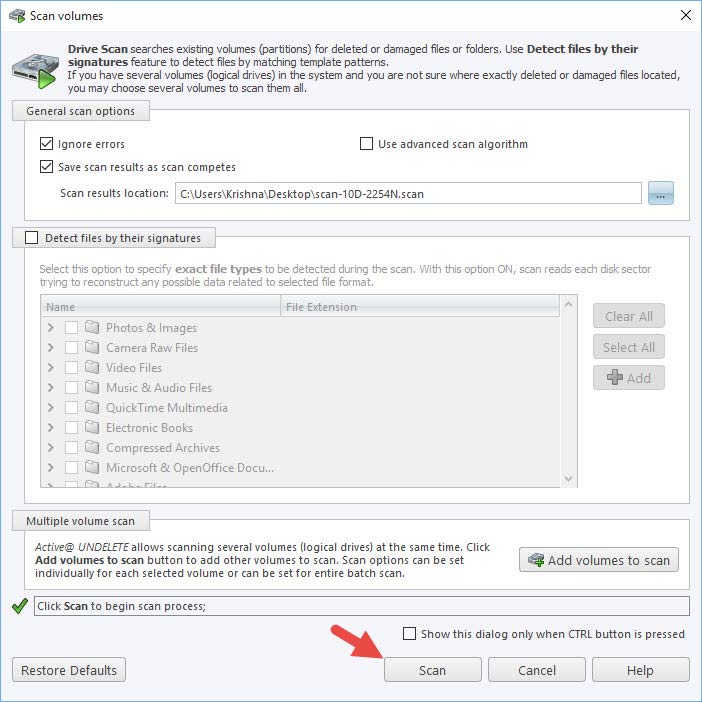
Una vez que se haya completado el escaneo, el software mostrará todos los archivos y carpetas eliminados junto con los archivos actuales en la unidad. Los archivos eliminados tendrán el estado «Eliminado» y los archivos actuales tendrán el estado «Saludable». De hecho, puede filtrar esos archivos usando ese pequeño ícono de Filtro en la barra superior. Además, también puede obtener una vista previa del archivo que está recuperando haciendo clic en el botón «Vista previa de disparo» que aparece en la barra de navegación.
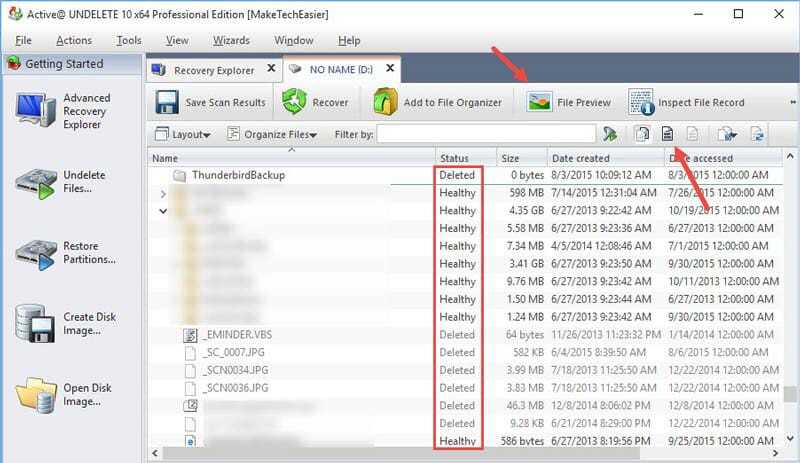
Busque el archivo o la carpeta que desea recuperar, haga clic derecho sobre él y luego seleccione la opción «Recuperar». Si desea recuperar varios archivos, seleccione los archivos con el botón Ctrl. Como estoy tratando de recuperar mi pequeño archivo de currículum, eso es lo que he seleccionado.

Tan pronto como haya seleccionado la opción Recuperación, Undelete abrirá una ventana donde deberá seleccionar la carpeta de destino para guardar los archivos y carpetas recuperados. Simplemente haga clic en el botón de exploración, seleccione la carpeta de destino y luego haga clic en el botón «Recuperar». Seleccione cualquier destino que desee, excepto la unidad que está tratando de recuperar.
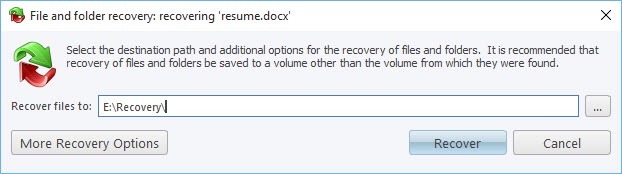
Con la acción anterior, Active Undelete recuperará los archivos seleccionados y los guardará en la carpeta de destino previamente seleccionada.
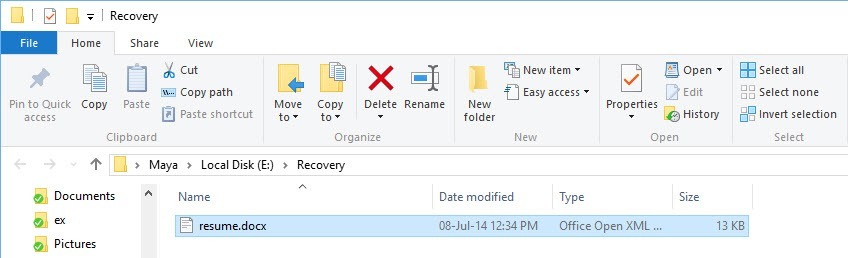
Aunque solo he mostrado una parte de lo que puede hacer Undelete, los otros procedimientos de recuperación también son similares a los que he mostrado anteriormente.
Conclusión
Es posible que las eliminaciones accidentales no ocurran todos los días, pero es útil tener un software confiable como Active Undelete para salvarlo. Una de las mejores cosas de Active Undelete es que le muestra algunos tutoriales rápidos mientras realiza las acciones de recuperación. Estos tutoriales son realmente útiles si eres un principiante. Dado que hay una versión de demostración gratuita, pruebe el software y vea si se ajusta a sus necesidades.